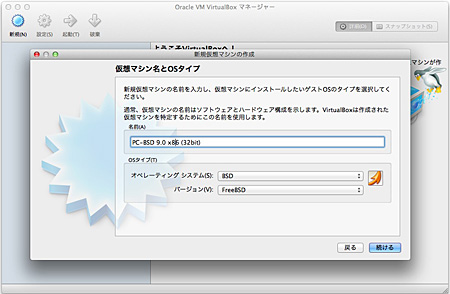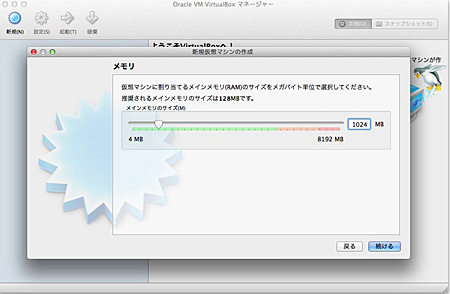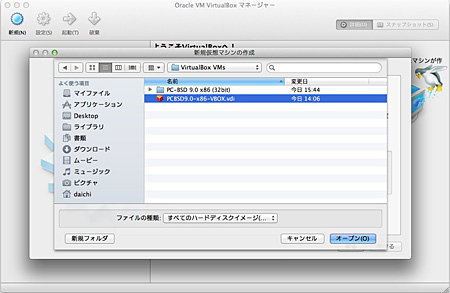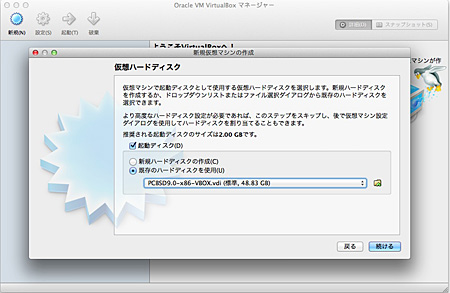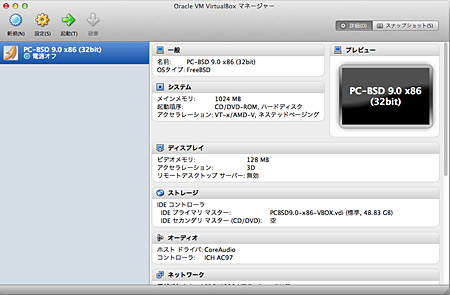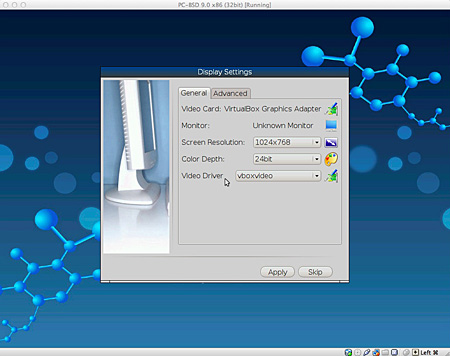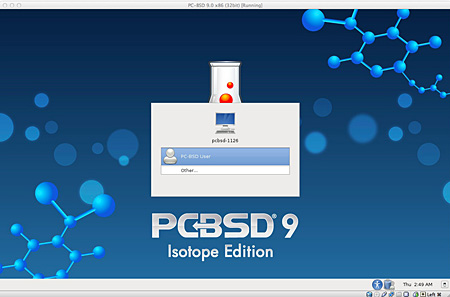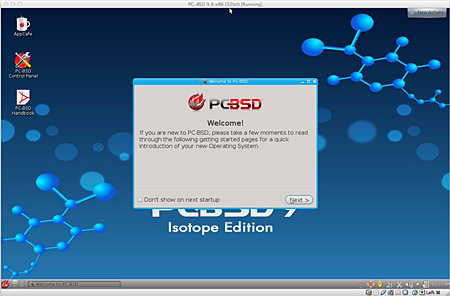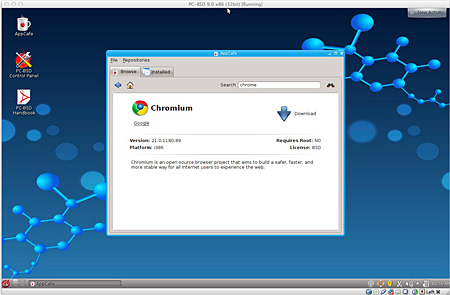今さら聞けない? 簡単にFreeBSD環境を作る3つの方法:FreeBSDのコレ知ってる?(4)(2/3 ページ)
LinuxやFreeBSDが普及し始めた頃に比べ、PCにインストールする手順を解説した情報があまり見あたらない。そこで今回は、FreeBSDを手軽に使い始めるための方法をいくつか紹介しようと思う。
方法その2「PC-BSD仮想ディスク」を使う
PC-BSDを利用する方法もある。PC-BSDプロジェクトはFreeBSDの正式ディストリビューションに近いポジションにあり、ワークステーションとしてFreeBSDをインストールするにしても、サーバ環境のFreeBSDをインストールするにしても、グラフィカルなインストーラが使いたいのであればPC-BSDが最初の候補だ。
PC-BSDではさらに簡単に試すことができるように、仮想環境向けに仮想ディスクを提供している。先ほどの仮想環境にインポートするのに比べるとちょっとだけ手間が増えるが、この方法もそれなりに簡単だ。
まず、PC-BSDのサイトから仮想ディスクをダウンロードしておく。次に仮想マシンの新規作成を実施。ここでは32ビット版を試したので、OSの種類としてBSD/FreeBSDを選択する。
仮想環境に割り当てるメモリ量として1GBを指定する。
次の作業がポイントだ。ディスクは「新規作成」ではなく、既存のディスクを使用するものとし、先にダウンロードしたPC-BSDの仮想ディスクを指定する。
仮想環境の作成が完了すると次のようにPC-BSDがリストに追加される。
最初の起動時にウィンドウのサイズの調整が実施される。後から変更することもできるが、ここで扱いやすいサイズに設定しておくのがよいだろう。
この仮想ディスクでは、ユーザー「pcbsd」、パスワード「pcbsd」というユーザーが用意されているので、このアカウントでログインする。
PC-BSDはバージョンアップするたびにワークステーションとしての洗練度が上がっている。試した限りでもPC-BSD 9.0とPC-BSD 9.1開発版には大きな隔たりがあり、できればPC-BSD 9.1の方を使ってみてほしい。2012年11月中にはFreeBSD 9.1がリリースされ、PC-BSDもPC-BSD 9.1がリリースされるものとみられるので、リリース後で利用してもらえればと思う。
Copyright © ITmedia, Inc. All Rights Reserved.